|
Rahmen mit Maske
Ein
Tutorial von Angie

Zur
Erstellung dieses Rahmens benötigt ihr das Programm Paint Shop Pro 7
Außerdem benötigt man einen Filter mit Namen
VM Natural
Maske 49
Schritt1
Die beigefügten Bilder öffnen
Öffnet ein Bild, transparent 404 x 404 px
Hintergrundfarbe weiß
Vordergrundfarbe : Stil goldborde
Auswahl , alles auswählen
Auswahl : modifizieren, verkleinern um 2 px
Auswahl umkehren , mit dem Zauberstab markieren
und mit der beigefügten Goldborde füllen
Bild vergrößern. Dazu auf Bild , Leinwandgröße mit folgenden Einstellungen
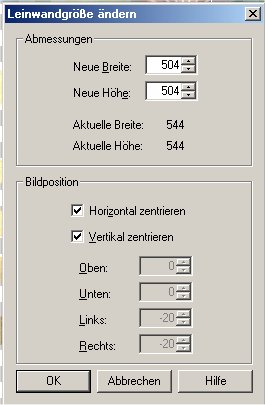
Mit dem Zauberstab in die neue Fläche klicken.
Vordergrundfarbe : Stil Blumenbild.
Die anklickte Fläche damit füllen, markiert lassen
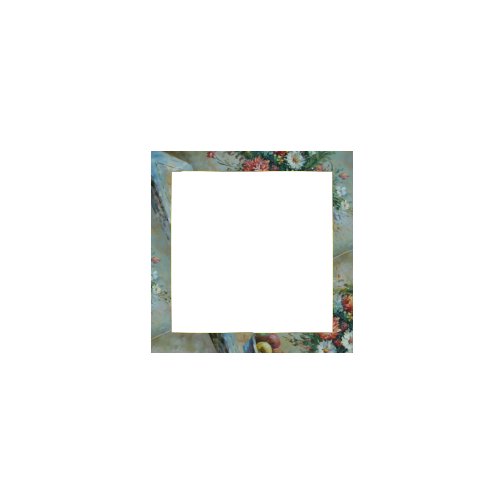
Effekt - Bildunschärfe - Gauß-Weichzeichen und dort Radius 7,o eingeben.
Auswahl - keine Auswahl
Schritt
2
Öffnet eine neue Ebene
Vordergrundfarbe : Stil Goldborde
Diese Ebene mit dem Gold ausfüllen
Maske -Datei öffnen- maske 49 öffnen
Maske umkehren
Maske löschen
Ebenen verbinden - sichtbare-verbinden
So müsste es jetzt aussehen
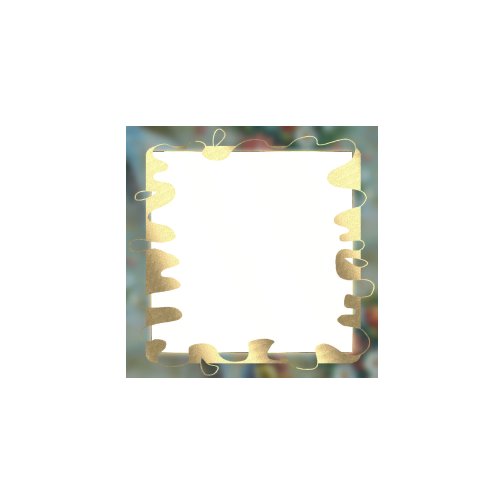
Effekte - VM Natural - Sparkle mit folgenden Einstellungen:
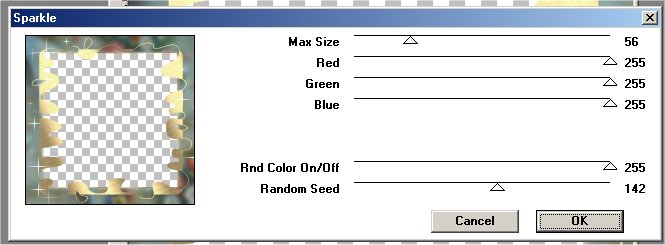
Wieder Effekt - VM Natural- diesmal Stardust mit foldenden Einstellungen:
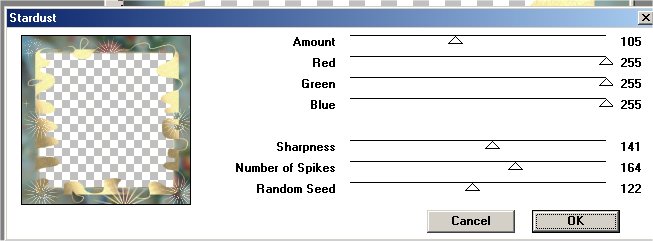
Schritt
3
Bild wieder vergrößern. Dazu auf Bild , Leinwandgröße und diesmal in beiden Feldern ( Höhe und Breite)544 px eingeben.
Mit dem Zauberstab markieren und wieder mit der Vordergrundfarbe : Stil goldborde füllen
Markiert lassen
Effekte- 3D- Innfase mit folgenden Einstellunge wählen:
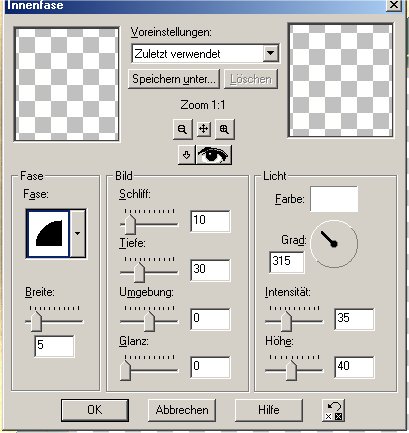
Auswahl - keine Auswahl.
Fertig ist der Rahmen. Nun noch als pfr abspeichern.
|